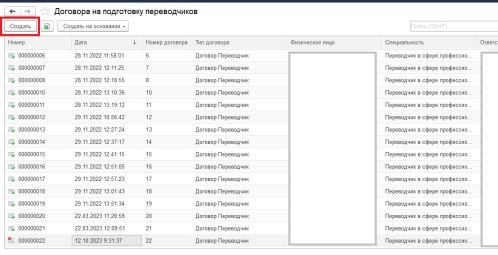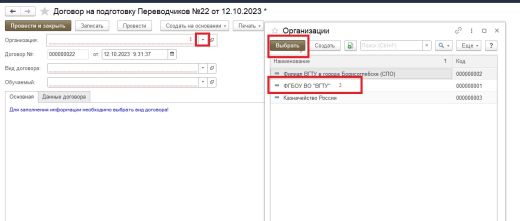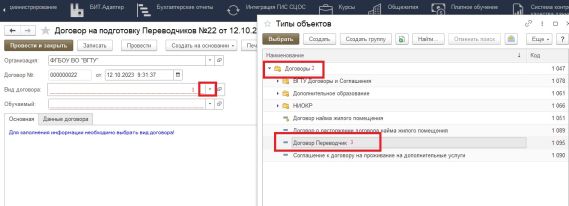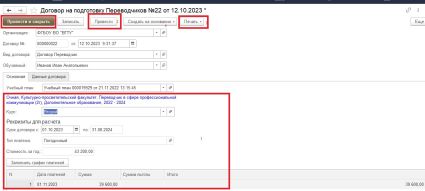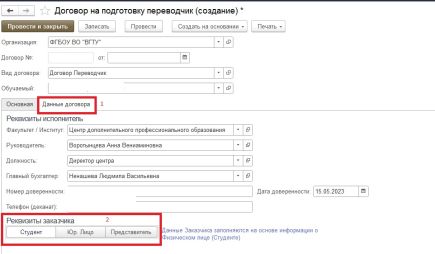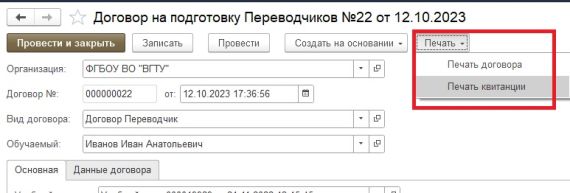Уважаемые пользователи, просим вас не печатать статьи и инструкции по использованию сервисов ВГТУ. Материалы постоянно изменяются и дополняются, поэтому бумажные версии очень быстро потеряют свою актуальность.
Договора на подготовку переводчиков: различия между версиями
Mkorzhova (обсуждение | вклад) (Новая страница: «Список документов можно открыть, выбрав в панели разделов пункт «Курсы», а затем выбрав...») |
Mkorzhova (обсуждение | вклад) |
||
| (не показано 9 промежуточных версий этого же участника) | |||
| Строка 1: | Строка 1: | ||
| − | Список документов можно открыть, выбрав в панели разделов пункт «Курсы», а затем выбрав в панели навигаций пункт «Договора на подготовку переводчиков» (рисунок 1). Для создания нового документа необходимо в списке документов на панели инструментов выбрать кнопку «Создать» (рисунок | + | Список документов можно открыть, выбрав в панели разделов пункт «Курсы», а затем выбрав в панели навигаций пункт «Договора на подготовку переводчиков» (рисунок 1). |
| − | [[Файл: | + | [[Файл:1перев.jpg|без|мини|603x603пкс|Рисунок 1]] |
| − | Далее | + | Для создания нового документа необходимо в списке документов на панели инструментов выбрать кнопку «Создать» (рисунок 2). |
| − | + | [[Файл:2перев.jpg|без|мини|498x498пкс|Рисунок 2]] | |
| − | [[Файл: | + | Далее заполним поле - Организация, нажатием на три точки и "Выбрать" (рисунок 3). |
| − | + | [[Файл:3перев.jpg|без|мини|520x520пкс|Рисунок 3]] | |
| − | + | Далее так же нажимаем на три точки возле полей Вид договора и выбираем "Договор Переводчик" (рисунок 4). | |
| − | [[Файл: | + | [[Файл:4перев.jpg|без|мини|569x569пкс|Рисунок 4]] |
| − | + | После выбора - Вид договора автоматически проставляется Тип платежа, нажимаем на три точки и выбираем обучаемого (рисунок 5). | |
| − | + | [[Файл:5перев.jpg|без|мини|545x545пкс|Рисунок 5]] | |
| − | [[Файл: | + | Аналогично выбираем Учебный план (рисунок 6). |
| + | [[Файл:6перево.jpg|без|мини|486x486пкс|Рисунок 6]] | ||
| + | После выбора Учебного плана будут заполнены поля :Курс, Срок договора с/по, Стоимость и вкладка Данные договора (рисунок 7). Если необходимо, то меняем дату - срок договора с и нажимаем кнопку "Заполнить график платежей", для того чтобы пересчиталась стоимость. | ||
| + | [[Файл:7перев.jpg|без|мини|425x425пкс|Рисунок 7]] | ||
| + | Далее переходим на вкладку - Данные договора. Если заказчиком является не студент, то меняем на Юр.лицо или представителя (рисунок 8-10). | ||
| + | [[Файл:8переводчики.jpg|без|мини|435x435пкс|Рисунок 8]] | ||
| + | При выборе Юр. лица необходимо заполнить следующие поля (рисунок 9). | ||
| + | [[Файл:9переводчики.jpg|без|мини|468x468пкс|Рисунок 9]] | ||
| + | При выборе Представителя заполняем следующие поле (рисунок 10). | ||
| + | [[Файл:10переводчики.jpg|без|мини|489x489пкс|Рисунок 10]] | ||
| + | Если все данные договора заполнены нажимаем "Провести", если же ещё возможно редактирование, то "Записать". После проведения договора возможно вывести на печать Договор и квитанцию (рисунок 11). | ||
| + | [[Файл:8перев.jpg|без|мини|570x570пкс|Рисунок 11]] | ||
| + | Печатная форма договора представлена на следующем рисунке. Далее сохраняем договор в формате файла, печатаем (рисунок 12). | ||
| + | [[Файл:9перев.jpg|без|мини|497x497пкс|Рисунок 12]]Из договора на подготовку Переводчиков возможно создание [[Оплата за курсы|"Оплаты за курсы"]] и "[https://wiki.cchgeu.ru/index.php?title=%D0%A1%D0%BE%D0%B3%D0%BB%D0%B0%D1%88%D0%B5%D0%BD%D0%B8%D0%B5_%D0%BE%D0%B1_%D0%B8%D0%B7%D0%BC%D0%B5%D0%BD%D0%B5%D0%BD%D0%B8%D1%8F%D1%85_%D0%B4%D0%BE%D0%B3%D0%BE%D0%B2%D0%BE%D1%80%D0%B0_%D0%BF%D0%B5%D1%80%D0%B5%D0%B2%D0%BE%D0%B4%D1%87%D0%B8%D0%BA%D0%BE%D0%B2&redirect=no Соглашение об изменениях договора переводчиков]" (рисунок 13). | ||
| + | [[Файл:10перев.jpg|без|мини|313x313пкс|Рисунок 13]] | ||
Текущая версия на 14:28, 22 декабря 2023
Список документов можно открыть, выбрав в панели разделов пункт «Курсы», а затем выбрав в панели навигаций пункт «Договора на подготовку переводчиков» (рисунок 1).
Для создания нового документа необходимо в списке документов на панели инструментов выбрать кнопку «Создать» (рисунок 2).
Далее заполним поле - Организация, нажатием на три точки и "Выбрать" (рисунок 3).
Далее так же нажимаем на три точки возле полей Вид договора и выбираем "Договор Переводчик" (рисунок 4).
После выбора - Вид договора автоматически проставляется Тип платежа, нажимаем на три точки и выбираем обучаемого (рисунок 5).
Аналогично выбираем Учебный план (рисунок 6).
После выбора Учебного плана будут заполнены поля :Курс, Срок договора с/по, Стоимость и вкладка Данные договора (рисунок 7). Если необходимо, то меняем дату - срок договора с и нажимаем кнопку "Заполнить график платежей", для того чтобы пересчиталась стоимость.
Далее переходим на вкладку - Данные договора. Если заказчиком является не студент, то меняем на Юр.лицо или представителя (рисунок 8-10).
При выборе Юр. лица необходимо заполнить следующие поля (рисунок 9).
При выборе Представителя заполняем следующие поле (рисунок 10).
Если все данные договора заполнены нажимаем "Провести", если же ещё возможно редактирование, то "Записать". После проведения договора возможно вывести на печать Договор и квитанцию (рисунок 11).
Печатная форма договора представлена на следующем рисунке. Далее сохраняем договор в формате файла, печатаем (рисунок 12).
Из договора на подготовку Переводчиков возможно создание "Оплаты за курсы" и "Соглашение об изменениях договора переводчиков" (рисунок 13).